
Avis sur PhoneRescue pour iOS : fonctionnalités, avantages, inconvénients, prix et alternatives

Que feriez-vous si les données de votre iPhone ou iPad étaient perdues de manière inattendue ? Vous pourriez envisager de les restaurer avec iTunes ou iCloud, mais ces méthodes ne fonctionnent pas toujours, car vos autres données pourraient être écrasées. Existe-t-il une meilleure solution pour récupérer vos fichiers iOS , tels que vos photos, contacts, messages, musique et vidéos ? La réponse est oui : le logiciel professionnel de récupération de données iOS PhoneRescue pour iOS .
iMobie est-il fiable ? PhoneRescue est-il vraiment efficace ? Ces tests complets de PhoneRescue pour iOS couvrent ses fonctionnalités, ses avantages, ses inconvénients et les avis des utilisateurs, vous aidant à décider si son achat et son utilisation sont intéressants.
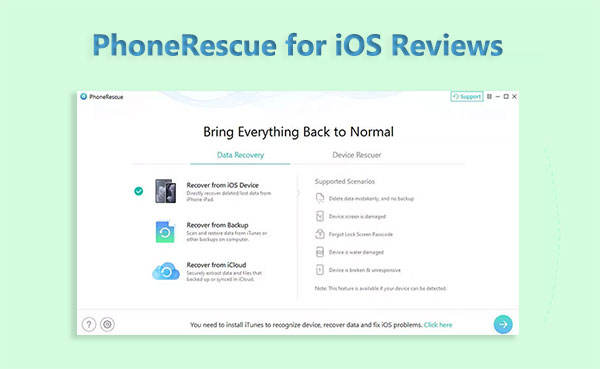
PhoneRescue pour iOS est un logiciel professionnel de récupération de données iOS qui vous permet de récupérer vos photos, messages, contacts et autres fichiers importants perdus sur vos appareils iOS , vos sauvegardes iTunes ou iCloud. Contrairement aux méthodes traditionnelles comme iTunes ou iCloud, PhoneRescue permet de restaurer les données sans risquer d'écraser les informations existantes. De plus, il peut résoudre les problèmes du système iOS , notamment les écrans blancs, bleus ou noirs bloqués et le blocage en mode de récupération/DFU . Grâce à sa simplicité d'utilisation, sa vitesse d'analyse rapide et son taux de réussite élevé, il constitue la solution idéale en cas de panne de données sur les appareils iOS .
Les principales fonctionnalités de PhoneRescue pour iOS incluent :
Suivez les étapes ci-dessous pour utiliser PhoneRescue pour iOS afin de récupérer les données de vos appareils iOS :
Étape 1. Une fois le téléchargement et l'installation de PhoneRescue terminés sur votre ordinateur, lancez le programme et sélectionnez le mode « Récupérer depuis un appareil iOS ». Une fois votre appareil reconnu, l'interface ci-dessous s'affichera.
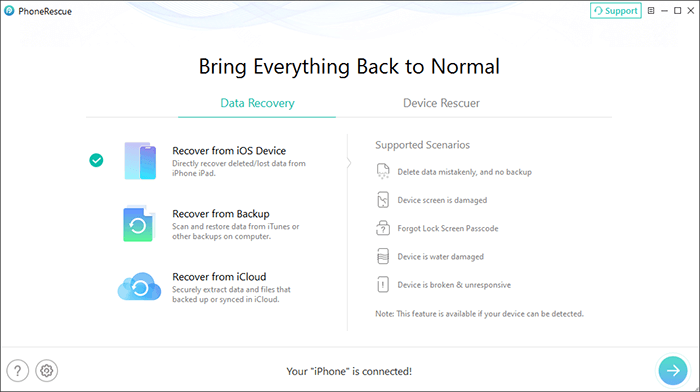
Étape 2. Cliquez sur la flèche en bas à droite pour lancer l'analyse de votre appareil. Par défaut, toutes les catégories sont sélectionnées. Si vous souhaitez récupérer uniquement des catégories spécifiques, décochez l'option « Tout sélectionner », puis sélectionnez les données selon vos besoins.
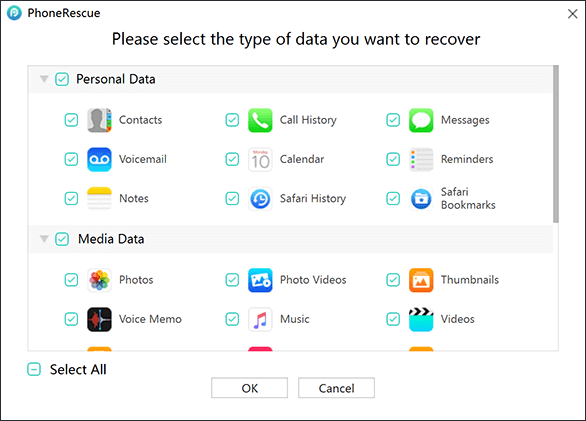
Étape 3. Une fois l'analyse terminée, vous pourrez prévisualiser les données numérisées. Les données perdues et celles présentes sur l'appareil seront affichées par catégorie. Pour filtrer les données déjà présentes sur l'appareil iOS , vous pouvez choisir l'option « Liste uniquement les éléments supprimés » au lieu de « Liste tous les éléments ». Vous pouvez rechercher des données en saisissant des mots-clés dans le champ de recherche en haut de la fenêtre.
Étape 4. Si vous trouvez les données souhaitées, cochez les cases correspondantes. Vous pouvez choisir de récupérer les données numérisées « Sur l'appareil » ou « Sur l'ordinateur ».
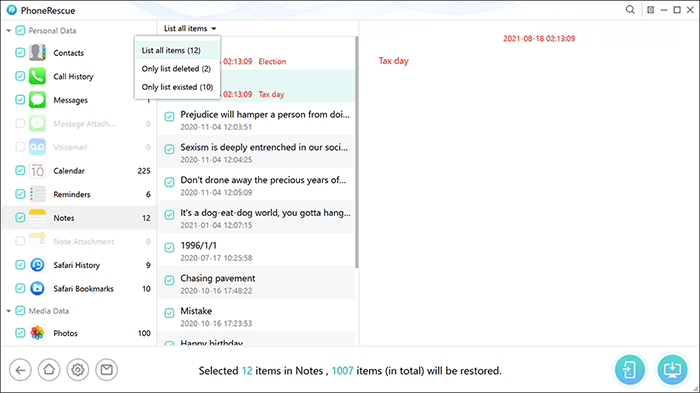
Voici quelques avantages et inconvénients de PhoneRescue pour iOS :
* Il propose quatre modes de récupération pour garantir une meilleure chance de récupération des données.
* Il peutextraire des données des sauvegardes iTunes / iCloud sans se connecter à l'iPhone, ce qui est utile en cas de dommage ou de perte de l'appareil.
* Le programme garantit également une qualité supérieure des fichiers récupérés, préservant la qualité d'origine des photos et des vidéos.
* Vous pouvez récupérer les données perdues sur votre appareil iOS ou les exporter vers votre ordinateur pour une sauvegarde sécurisée.
* Une interface intuitive et conviviale rend le processus de récupération facile à suivre et à comprendre.
* Le programme peut découvrir plus de fichiers que vous n'en avez réellement supprimés, ce qui rend difficile la recherche des éléments spécifiques que vous souhaitez récupérer.
* Bien qu'il propose une version d'essai gratuite, elle se limite à tester l'interface et la compatibilité des appareils.
* La version complète est plus chère que les autres outils de récupération de données sur le marché.
* Le support client est uniquement disponible par e-mail.
PhoneRescue pour iOS vous propose trois packages parmi lesquels choisir :
* Abonnement de 3 mois : 45,99 $ + TVA (appareils illimités / 1 PC)
* Abonnement d'un an : 49,99 $ + TVA (appareils illimités / 1 PC)
* Achat unique : 69,99 $ + TVA (appareils illimités / 1 PC)
Après avoir réalisé une évaluation complète de PhoneRescue pour iOS , il est clair qu'il s'agit d'un excellent logiciel de récupération de données iOS . Cependant, ce n'est pas la seule option. Si vous recherchez un logiciel de récupération de données iOS plus abordable, plus simple et plus efficace, nous vous recommandons vivement Coolmuster iPhone Data Recovery .
Coolmuster iPhone Data Recovery est un outil de récupération de données iOS fiable et convivial, capable de récupérer les données perdues ou supprimées des appareils iOS , des sauvegardes iTunes ou iCloud. Grâce à son interface intuitive, le logiciel permet de récupérer sélectivement différents types de fichiers, notamment les contacts, les SMS, les photos, les messages WhatsApp, les notes, etc.
Caractéristiques principales
Suivez les étapes ci-dessous pour apprendre à utiliser Coolmuster iPhone Data Recovery pour récupérer des données à partir d'appareils iOS :
01 Après avoir téléchargé et installé le programme sur votre ordinateur, lancez-le depuis le bureau. Connectez ensuite votre appareil iOS à l'ordinateur à l'aide d'un câble USB. En général, le logiciel détecte rapidement votre appareil. Cliquez sur l'option « Faire confiance » sur votre appareil mobile pour le reconnaître.

02 Une fois la connexion établie, l'interface suivante s'affichera. Sélectionnez les types de données souhaités, puis cliquez sur « Lancer l'analyse » pour continuer.

03 Une fois que le programme a analysé les types de données sélectionnés, vous pouvez prévisualiser les fichiers détaillés sur l'interface, y compris les fichiers supprimés et existants. Sélectionnez une catégorie dans le panneau de gauche, puis choisissez des éléments spécifiques sur le côté droit. Après avoir sélectionné les données à récupérer, cliquez sur l'icône « Récupérer sur l'ordinateur » pour restaurer les données supprimées de l'iPhone vers l'ordinateur, en transférant également les fichiers existants.

Q1. PhoneRescue est-il sûr ?
PhoneRescue est sûr à utiliser, car il ne contient aucun virus, logiciel malveillant ni logiciel espion. Il ne divulgue pas vos informations personnelles et n'endommage pas votre appareil. Il lit uniquement vos données, sans les modifier ni les supprimer.
Q2. PhoneRescue est-il légitime ?
PhoneRescue est légitime, car il a été développé par iMobie, une société de logiciels réputée présente dans le secteur depuis plus de dix ans.
Q3. PhoneRescue prend-il en charge les sauvegardes cryptées ?
Oui, PhoneRescue pour iOS est conçu pour fonctionner avec des sauvegardes iTunes chiffrées. Il peut vous aider à récupérer des données à partir de sauvegardes chiffrées et non chiffrées.
Q4. Quel est le taux de réussite de la récupération de données avec PhoneRescue ?
Le taux de réussite de la récupération de données avec PhoneRescue peut varier en fonction de facteurs tels que le type de perte de données et l'état de l'appareil. Le logiciel vise à offrir un taux de réussite élevé, mais il n'est pas garanti dans tous les cas.
Q5. PhoneRescue peut-il récupérer les données d'un iPhone cassé ou endommagé par l'eau ?
PhoneRescue peut récupérer les données d'un iPhone cassé ou endommagé par l'eau, mais le succès dépend de l'étendue des dégâts. En cas de dommages physiques importants, l'intervention d'un professionnel peut être nécessaire.
Voilà pour cette évaluation de PhoneRescue pour iOS . PhoneRescue pour iOS est indéniablement un logiciel de récupération de données iOS puissant et fiable, mais Coolmuster iPhone Data Recovery se distingue comme une alternative idéale. Si vous recherchez une solution de récupération de données iOS fiable et abordable, pensez à iPhone Data Recovery pour son interface intuitive, son prix et son taux de réussite élevé.
Articles connexes:
Test complet de Wondershare Dr.Fone pour la récupération de données iOS
Test de Stellar Data Recovery pour iPhone : fonctionnalités, avantages, inconvénients et prix
Comment récupérer efficacement les données d'un iPhone (avec ou sans sauvegarde)
Comment récupérer des fichiers supprimés définitivement sur iPhone avec ou sans sauvegarde

 Récupération de l’iPhone
Récupération de l’iPhone
 Avis sur PhoneRescue pour iOS : fonctionnalités, avantages, inconvénients, prix et alternatives
Avis sur PhoneRescue pour iOS : fonctionnalités, avantages, inconvénients, prix et alternatives





